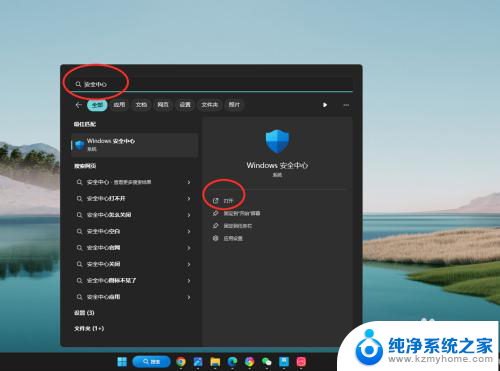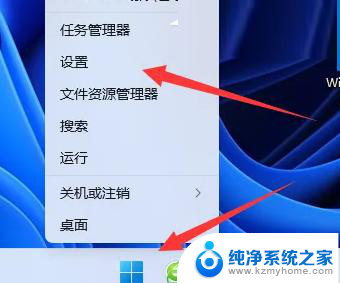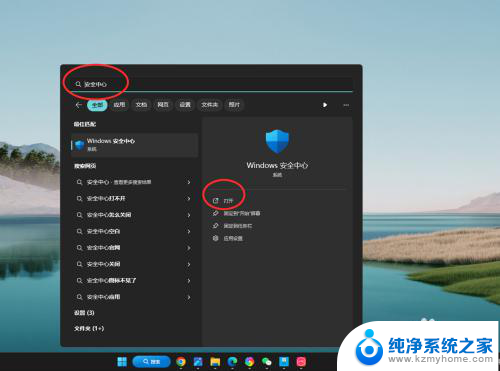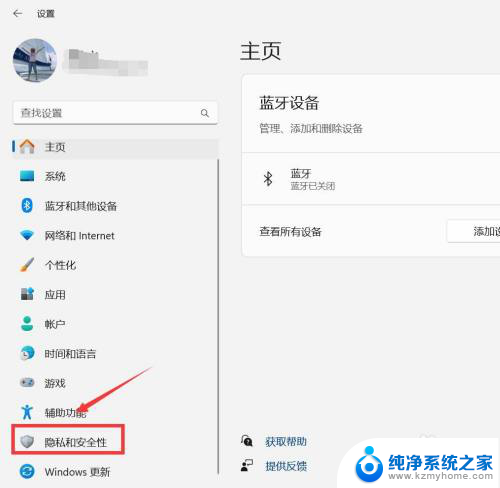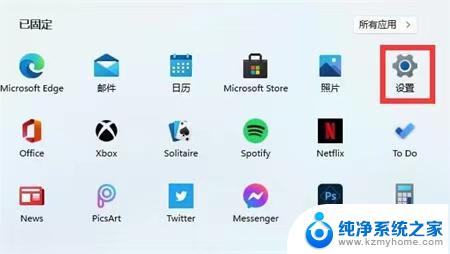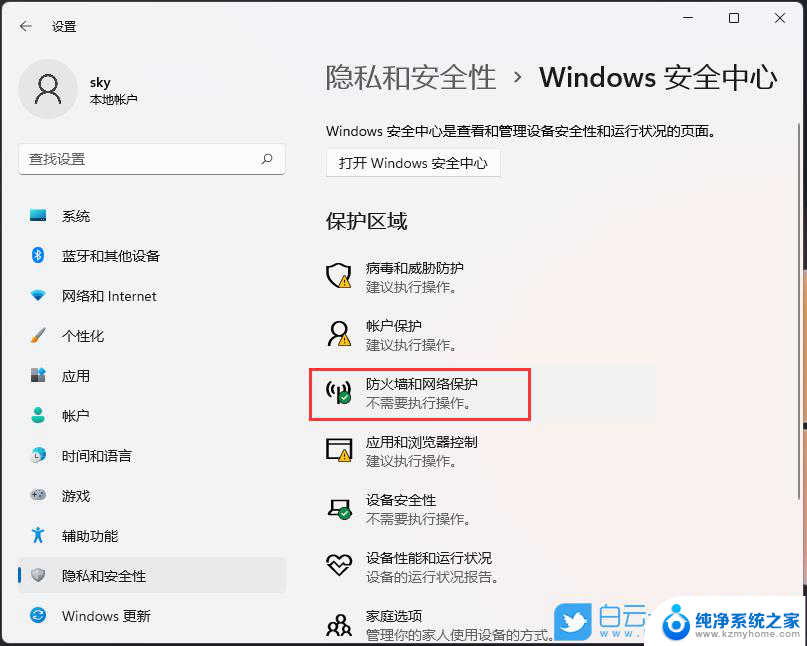如何关闭win11防护 如何有效关闭win11病毒和威胁
更新时间:2024-11-10 16:47:56作者:yang
在如何关闭Win11防护和有效关闭Win11病毒和威胁方面,许多用户可能感到困惑和不知所措,随着技术的不断发展,病毒和网络威胁也在不断演变和升级,因此保护个人电脑的安全变得尤为重要。本文将为您介绍一些简单而有效的方法,帮助您关闭Win11防护,提高系统的安全性,让您在网络世界中更加安心地使用电脑。
步骤如下:
1.打开开始菜单,搜索“安全中心”。打开“Windows 安全中心”应用。
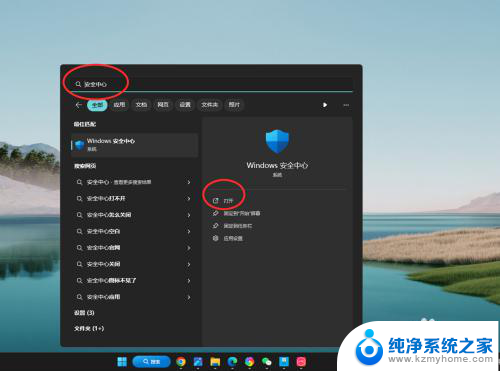
2.进入应用主页,点击“病毒和威胁防护”设置项。
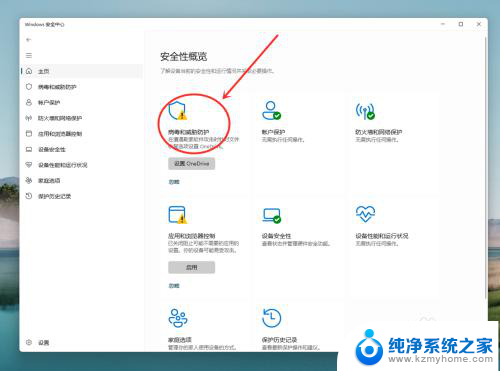
3.进入病毒和威胁防护设置页,点击“管理设置”选项。
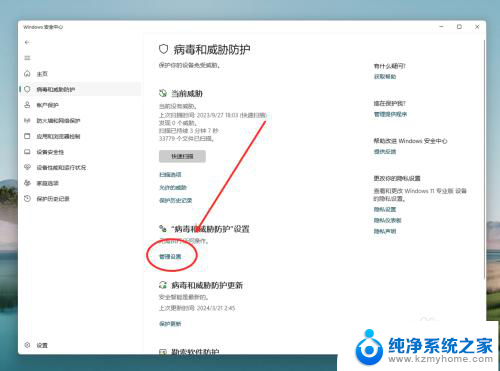
4.将“实时保护”切换为“关”,即可关闭病毒和威胁防护。
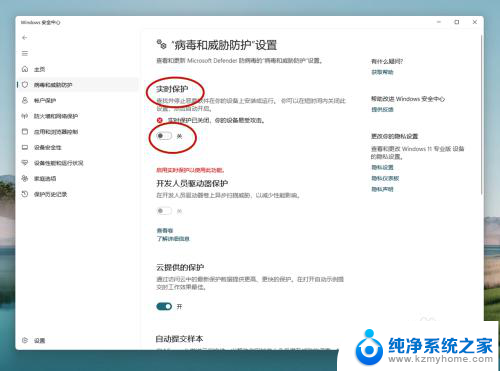
以上就是如何关闭win11防护的全部内容,还有不懂得用户就可以根据小编的方法来操作吧,希望能够帮助到大家。